Discord choisit automatiquement le serveur régional par lequel acheminer vos communications audio. Cependant, il se peut que sélectionner une autre région de serveur améliore la qualité de vos échanges vocaux, notamment lorsque vous communiquez avec des personnes situées dans d’autres zones géographiques.
Pour modifier la région de votre serveur, vous devez posséder les droits d’administrateur (ou être propriétaire) de votre serveur Discord. Tous les membres d’un même serveur utilisent la région définie par ce dernier pour leurs communications. Il est également possible de changer la région du serveur en cours d’appel lors de conversations vocales par messagerie directe, mais cette option est uniquement disponible sur la version de bureau.
Modifier la région du serveur Discord sur PC ou Mac
L’interface de Discord est identique sur Windows et macOS. Vous pouvez donc suivre les étapes décrites ci-dessous pour changer la région du serveur, que vous utilisiez l’application Discord ou le site web.
Pour cela, ouvrez Discord et accédez à votre serveur. Cliquez sur la flèche orientée vers le bas, située à côté du nom de votre serveur, en haut de la liste des salons à gauche, puis sélectionnez « Paramètres du serveur ».
Dans l’onglet « Aperçu », vous trouverez différents paramètres du serveur, y compris la région actuellement sélectionnée. Pour la modifier, cliquez sur « Modifier ».
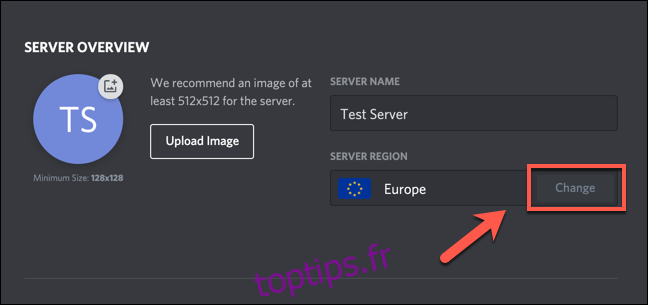
Un menu déroulant « Sélectionner une région de serveur » affiche les emplacements disponibles, parmi lesquels l’Europe, l’Inde et plusieurs villes des États-Unis.
Pour une meilleure qualité de conversation, il est généralement préférable de choisir un emplacement géographique proche de vous et des autres membres du serveur. Il peut être nécessaire de tester plusieurs régions pour trouver celle qui offre la meilleure qualité. Heureusement, le changement de région n’entraîne que très peu d’interruptions pendant les échanges vocaux.
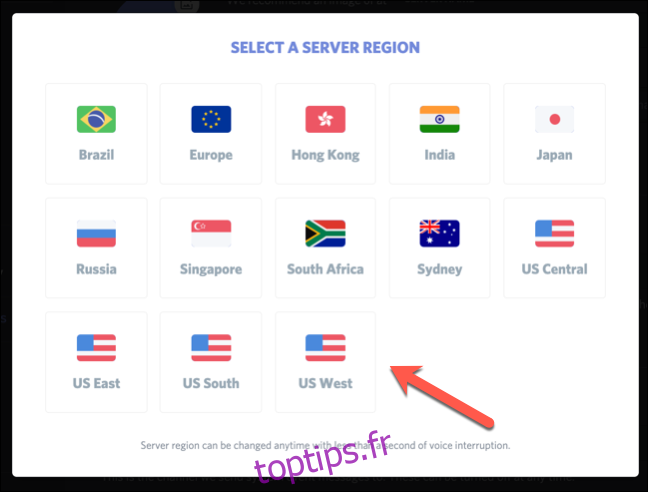
Votre nouvelle région de serveur sera appliquée automatiquement. Toutes les conversations vocales en cours seront instantanément redirigées vers cette nouvelle région.
Modifier la région du serveur Discord sur appareils mobiles
Vous pouvez également changer la région du serveur dans l’application Discord sur Android, iPhone, ou iPad. La procédure est identique pour ces deux plateformes.
Pour commencer, lancez l’application Discord sur votre smartphone ou votre tablette, puis rendez-vous sur votre serveur. Appuyez sur le menu hamburger en haut à gauche de l’écran pour afficher la liste des salons.
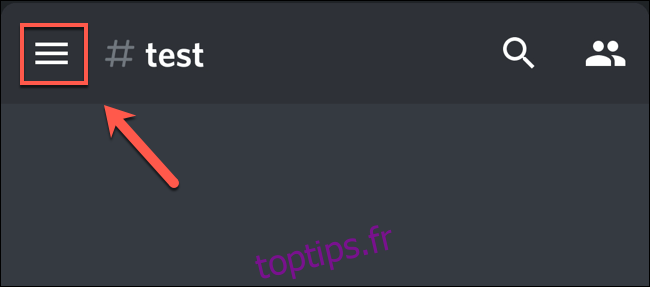
Dans la liste des salons, appuyez sur le menu à trois points en haut à droite.
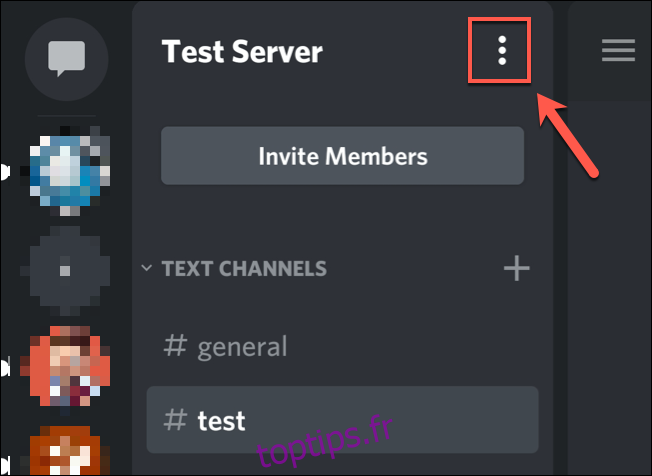
Dans le menu qui s’affiche, appuyez sur « Paramètres ».
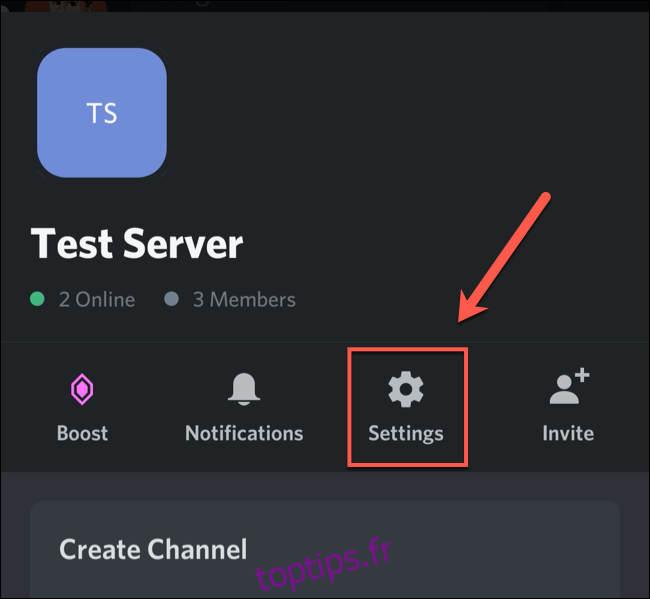
Dans le menu « Paramètres du serveur », appuyez sur « Aperçu ».
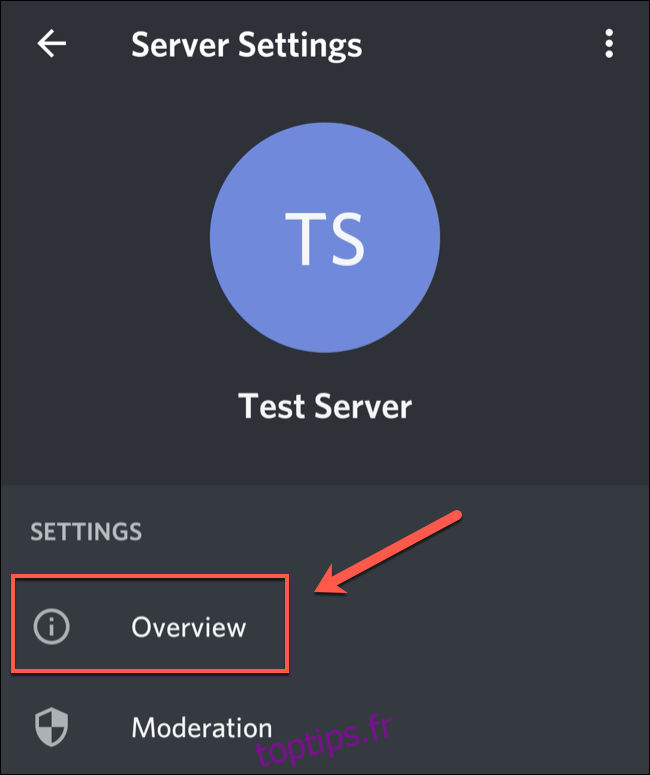
La région de votre serveur actuelle est indiquée sous « Région du serveur ». Appuyez dessus pour afficher les alternatives et en sélectionner une autre.
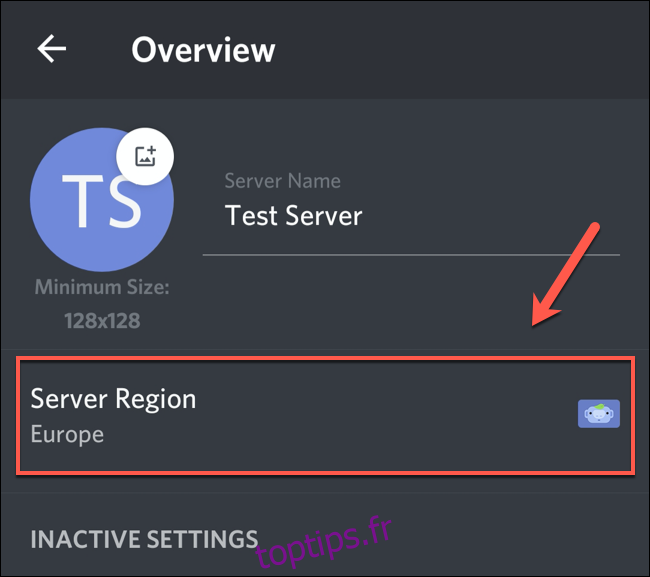
Parcourez la liste et appuyez sur la région que vous souhaitez utiliser. Il est recommandé de sélectionner une région proche de vous et des autres membres de votre serveur.
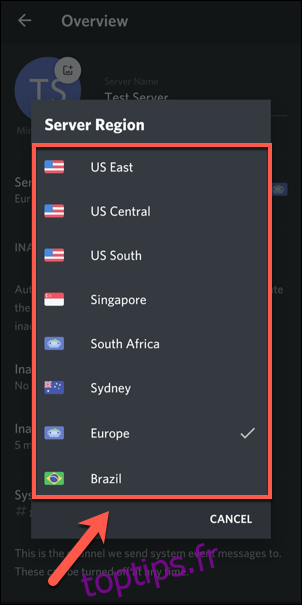
Les serveurs utilisés par votre serveur Discord pour acheminer les communications vocales seront immédiatement mis à jour.
Modifier la région du serveur lors d’un appel par message direct
Discord permet également des échanges vocaux directs par messagerie privée. Ces conversations sont indépendantes du serveur, ce qui vous permet de modifier la région du serveur pendant l’appel.
Malheureusement, cette fonctionnalité n’est disponible que dans l’application Discord ou sur le site web sous Windows ou macOS. Elle n’est pas prise en charge sur Android, iPhone ou iPad.
Pour cela, lancez un nouvel appel vocal ou vidéo Discord dans votre liste « Messages directs ». Il peut s’agir d’une conversation entre deux personnes ou d’un appel vocal de groupe.
Pour démarrer un appel, il suffit de cliquer sur le bouton Vidéo ou Appel vocal dans un message privé.
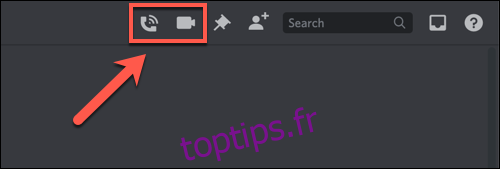
Lors d’un appel en cours, cliquez sur « Région » en haut à droite de la conversation ouverte, puis choisissez une nouvelle région dans le menu déroulant.
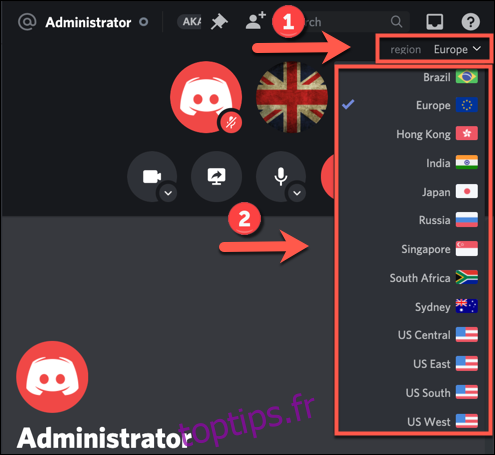
Votre appel sera redirigé vers la nouvelle région de serveur après une courte interruption (généralement moins d’une seconde). Vous pouvez répéter cette opération plusieurs fois pendant un appel afin de tester la qualité des différentes régions de serveur.